Klavye Tuşlarını Tanıyorum Etkinliğinde Yönergede Yazan Tuşları Önce Bulup Daha Sonra İstenilen Renge Boyayalım.
Klavye görselindeki tuşları bularak yönergede
istenen renge boyayınız.
1. Kısa yol ve simge seçimi için kullanılan kontrol tuşlarını SARI renge boyayalım.
2. Yazı yazarken boşluk bırakmaya yarayan tuşu bulalım ve KIRMIZI renge boyayalım.
3. Yazı yazarken paragraf başı bırakmaya yarayan tuşu bulalım ve KAHVERENGİ renge boyayalım.
4. Sola (geriye) doğru silmek için kullanılan tuşu bulalım ve LACİVERT renge boyayalım
5. Yazı karakterlerinin (harflerin) bulunduğu tuşları YEŞİL renge boyayalım
6. Sayı yazmak için kullanılan tuşları bulalım ve MAVİ renge boyayalım.
7. Sürekli büyük harf veya küçük harf yazmak için kullanılan tuşu MOR renge boyayalım.
8. Sayıların üzerindeki karakterleri yazmamızı sağlamak için sayı tuşu ile birlikte basılan tuşları bulalım ve AÇIK MAVİ renkte boyayalım .
9. Sadece yön tuşlarını SİYAH renge boyayalım.
10. Onaylama veya yazı yazarken bir alt satıra geçmeye yarayan tuşu bulalım ve PEMBE renge boyayalım.
11. Fonksiyon tuşlarını bulalım ve TURUNCU renge boyayalım.
1. Kısa yol ve simge seçimi için kullanılan kontrol tuşlarını SARI renge boyayalım.
2. Yazı yazarken boşluk bırakmaya yarayan tuşu bulalım ve KIRMIZI renge boyayalım.
3. Yazı yazarken paragraf başı bırakmaya yarayan tuşu bulalım ve KAHVERENGİ renge boyayalım.
4. Sola (geriye) doğru silmek için kullanılan tuşu bulalım ve LACİVERT renge boyayalım
5. Yazı karakterlerinin (harflerin) bulunduğu tuşları YEŞİL renge boyayalım
6. Sayı yazmak için kullanılan tuşları bulalım ve MAVİ renge boyayalım.
7. Sürekli büyük harf veya küçük harf yazmak için kullanılan tuşu MOR renge boyayalım.
8. Sayıların üzerindeki karakterleri yazmamızı sağlamak için sayı tuşu ile birlikte basılan tuşları bulalım ve AÇIK MAVİ renkte boyayalım .
9. Sadece yön tuşlarını SİYAH renge boyayalım.
10. Onaylama veya yazı yazarken bir alt satıra geçmeye yarayan tuşu bulalım ve PEMBE renge boyayalım.
11. Fonksiyon tuşlarını bulalım ve TURUNCU renge boyayalım.
12.Soldan geriye doğru silmeye yarayan tuşu
bulalım ve KOYU MAVİ rengine boyayalım
13. Çıkış tuşunu bulalım ve GRİ renge boyayalım
14. Yazı karaterlerinin bulunduğu bölümdeki
işaretleri(nokta, virgül, büyük-küçük işaretlerini) KOYU YEŞİL rengine
boyayalım.
Klavye Tuşlarını Tanıyorum Etkinlik Dökümanını İndirmek İçin TIKLAYINIZ
Benzer Konular:
5.1.2 Bilgisayarımda Gördüklerim, Görmediklerim Konusuna Geri Dönmek İçin TIKLAYINIZ
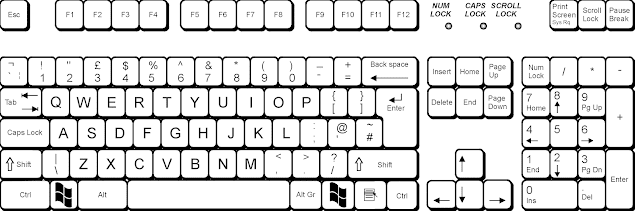
Yorumlar
Yorum Gönder